TUTORIAL MEMBUAT WORD DOCUMENT
Berikut
langkah-langkahnya:
- Siapkan PC yang akan digunakan untuk membuat word document
- Buka Microsoft office word yang ada di PC
- Untuk membuat cover, klik insert pada menubar. Klik cover page pada toolbar. Kemudian muncul berbagai model cover seperti berikut. Klik pada gambar bentuk cover yang dipilih
- Tulis judul word document, penulis, tanggal dibuat, dll. pada tempat yang disediakan di cover
- Untuk header dan footer, klik insert pada menubar. Toolbar header dan footer akan muncul. Klik satu kali, akan muncul pilihan bentuk header dan footer. Kemudian klik satu kali pada bentuk yang diinginkan
- Jika ingin memberi tulisan pada header dan footer, isikan teks pada bagian header yang bertuliskan type text
- Untuk memasukkan watermark pada document, klik page layout pada menubar lalu akan muncul berbagai toolbar. Klik watermark. Pilih bentuk watermark yang diinginkan. Jika ingin mengubah teksnya, klik custom untuk mengganti teks sesuai dengan yang diinginkan
- Setelah itu, buat daftar isi. Maka hasilnya akan seperti ini
- Selanjutnya adalam mengatur format tulisan dengan bentuk kolom seperti pada Koran. Klik page layout padamenubar. Pilih toolbar columns dan pilih bentuk kolom yang diinginkan
- Dropcap dapat dibuat dengan cara yang pertama yaitu meletakkan kursor setelah huruf yang akan dibuat drop cap. Klik insert pada menubar dan pilih toolbar drop cap. Pilih model drop cap sesuai keinginan. Maka hasilnya akan demikian
- Memasukkan equation pada word document bisa dilakukan dengan cara klik insert pada menubar. Pilih toolbar equation. Di situ sudah tersedia bermacam bentuk equation. Jika menghendaki bentuk lain, klik insert new equation
- Bullet dan numbering dapat dibuat dengan cara, pada menubar home klik toolbar bullets kemudian klik panah ke bawah. Pilih model bullet yang diinginkan. Untuk numbering, klik toolbar numbering pada menubar home. Pilih bentuk numbering sesuai keinginan
- Untuk memasukkan footnote pada teks, langkah yang harus dilakukan yaitu letakkak kursor diakhir kata yang dipilih. Kemudian klik menubar references dan pilih toolbar insert footnote. Lalu tuliskan keterangan pada tempat yang telah disediakan
- Berikutnya
adalah membuat tabel sesuai yang diperintahkan. Klik insert pada menubar.
Kemudian pilih toolbar table. Arahkan kursor ke kotak sesuai jumlah yang
diinginkan. Jika ingin menggabungkan selnya, cara yang bisa dilakukan
yaitu blok sel yang akan digabungkan. Klik kanan pilih merge cells
- Yang
terakhir membuat biografi dengan menyertakan foto di dalamnya. Caranya
yaitu setelah selesai menulis biografi, letakkan kursor ke tempat yang
akan digunakan untuk meletakkan foto. Pilih insert pada menubar. Kemudian
klik toolbar picture. Buka folder yang berisi foto dan klik insert.



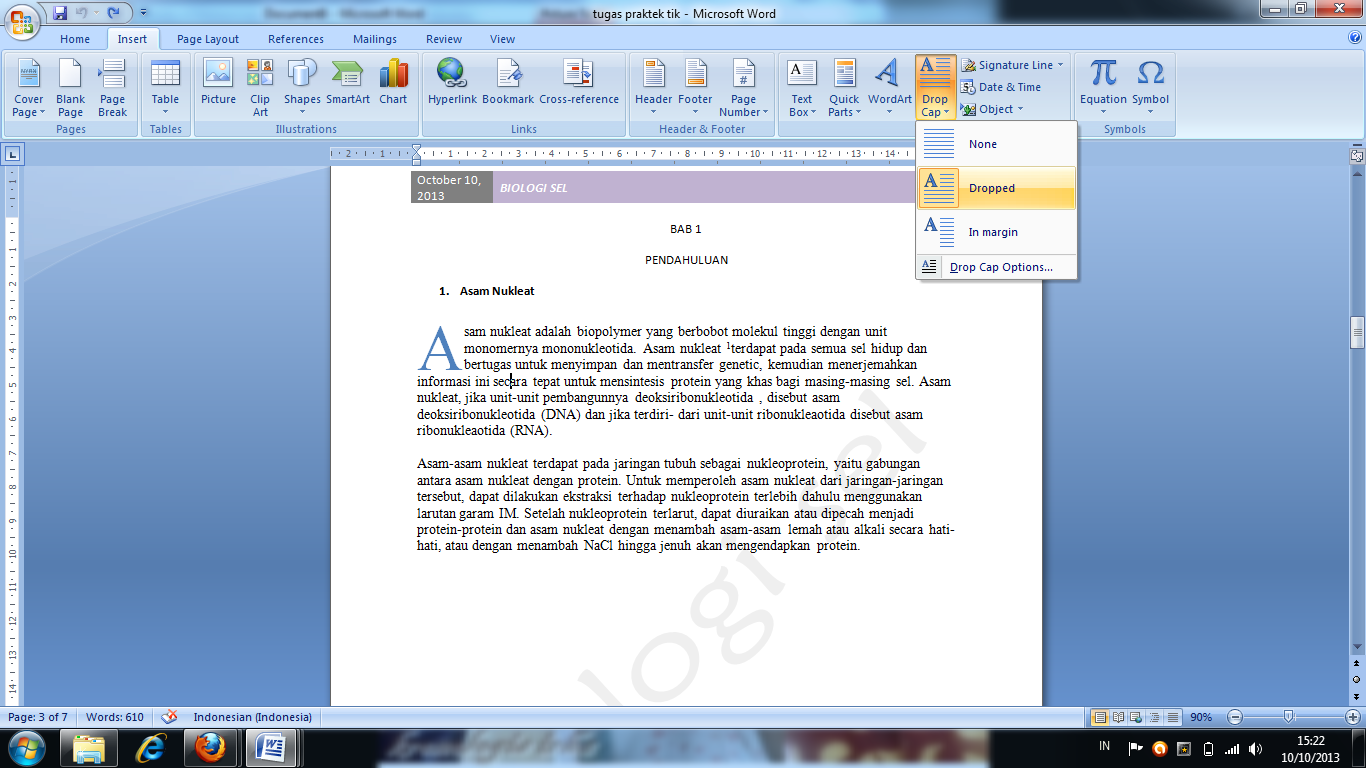



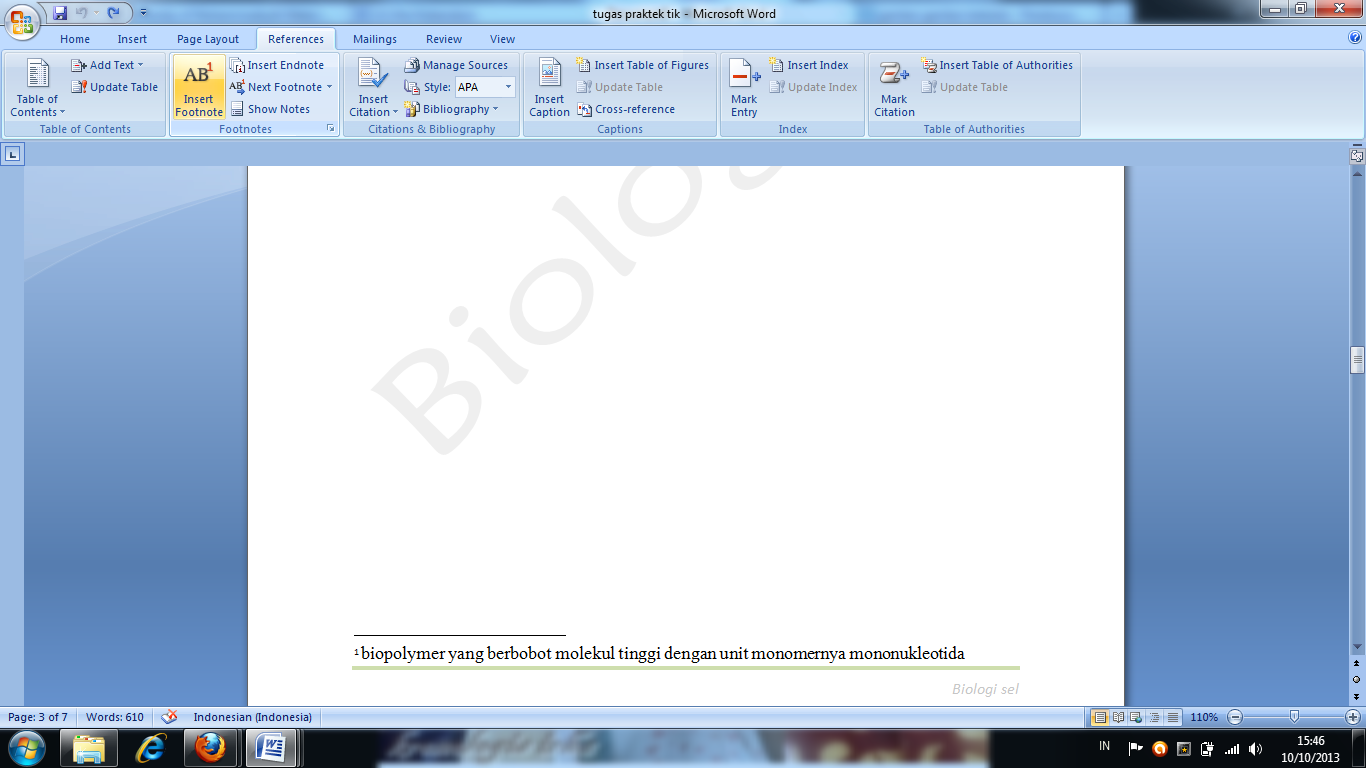


Tidak ada komentar:
Posting Komentar